iphone黑色圆点怎么弄出来 iPhone怎么调出屏幕上的圆点
更新时间:2023-12-03 09:02:00作者:yang
在日常使用iPhone手机的过程中,我们可能会遇到一些操作问题,比如如何调出屏幕上的圆点,或者如何弄出iPhone黑色圆点,这些问题可能会让我们感到困惑,但解决这些问题并不难。通过一些简单的步骤和设置,我们就能轻松地调出屏幕上的圆点,或者弄出iPhone黑色圆点。下面就让我们一起来看看具体的解决方法吧。
步骤如下:
1.进入手机系统,点击屏幕上的【设置】;
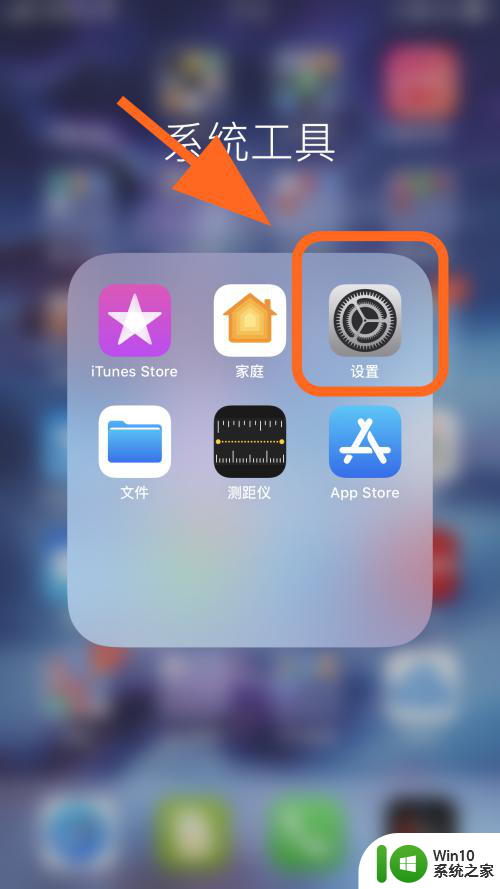
2.打开手机设置,点击【辅助功能】选项;
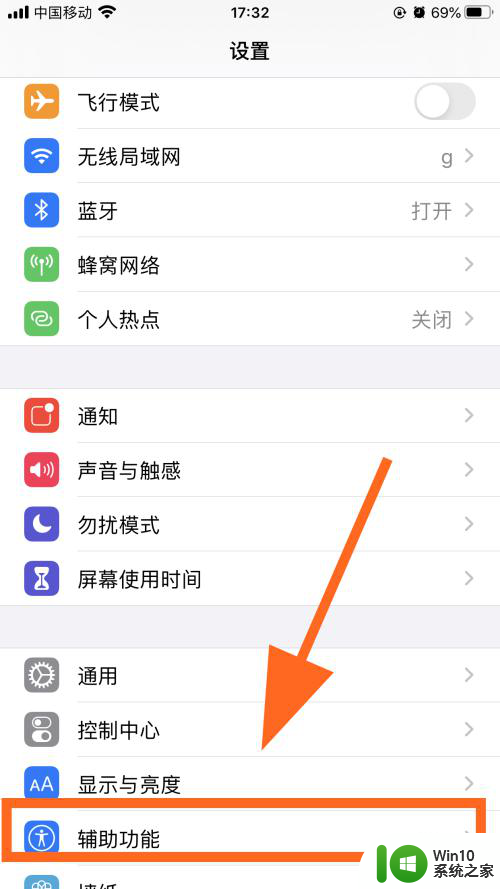
3.打开辅助功能,点击【触控】选项;
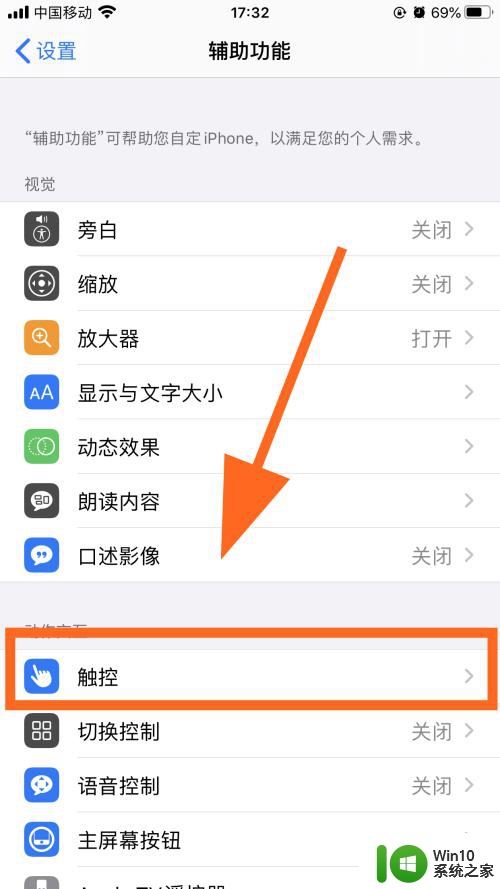
4.打开触控菜单,点击第一个【辅助触控】选项;
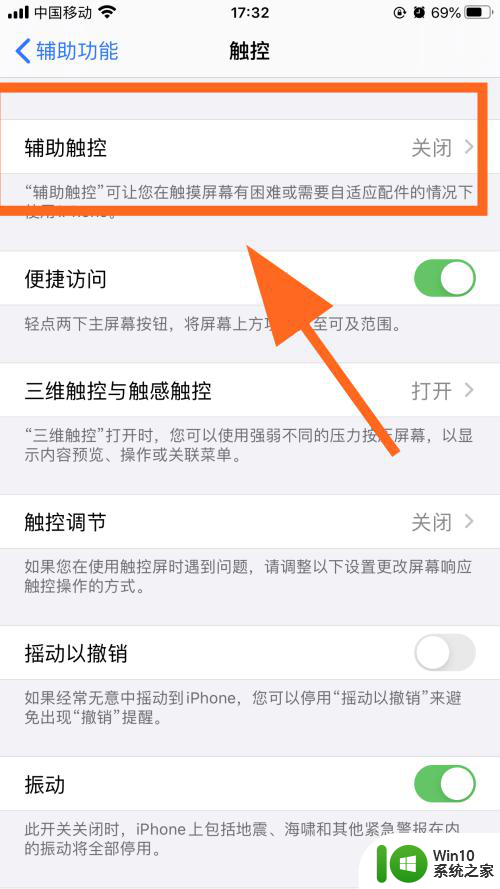
5.打开辅助触控页面;
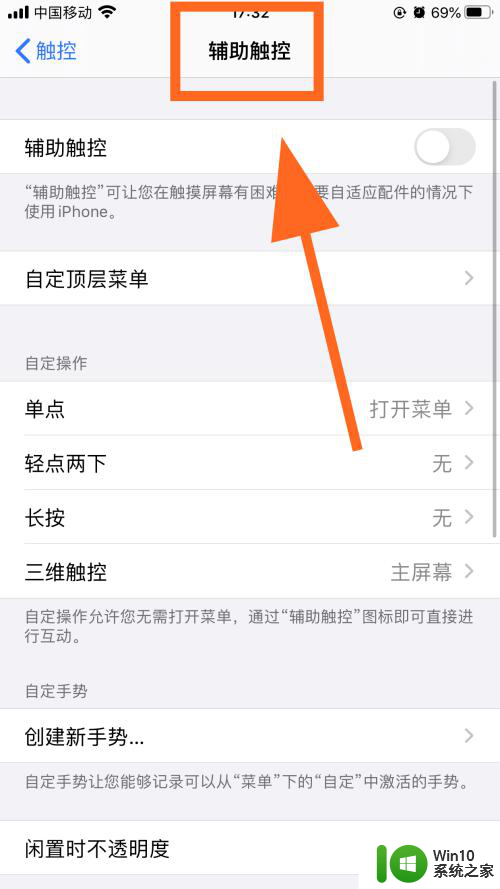
6.在辅助触控中, 把第一个【辅助触控】功能后边的开关【打开】,完成。屏幕上的小圆点就出来了;
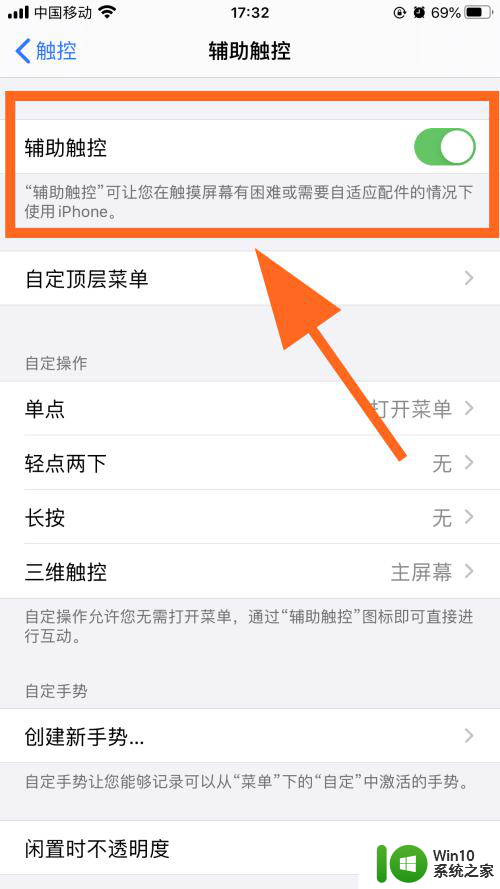
7.以上就是【iphone圆点怎么弄出来,调出屏幕圆】的步骤。感谢阅读。
以上是关于如何制作iPhone黑色圆点的全部内容,如果您遇到了相同的问题,可以参考本文中介绍的步骤来进行修复,希望这对大家有所帮助。
- 上一篇: wps如何擦掉形状 wps如何清除形状
- 下一篇: 视频聊天自己图像模糊 微信视频聊天画面模糊怎么解决
iphone黑色圆点怎么弄出来 iPhone怎么调出屏幕上的圆点相关教程
- 苹果x的小圆点怎么设置出来 苹果x的小圆点怎么设置
- 如何调出苹果手机小圆点 调出苹果手机小圆点的方法
- 怎样关闭苹果手机屏幕上的圆点 怎样取消苹果手机屏幕上的圆点
- 苹果13屏幕上的圆点怎么关闭 怎样取消苹果手机屏幕上的圆点
- 苹果7屏幕上的圆点怎么设置 苹果7屏幕上的圆点设置方法
- 苹果7手机屏幕上的小圆点怎么设置 苹果7屏幕小圆点显示方式设置
- 苹果手机桌面的小圆点怎么设置 苹果手机屏幕上的圆点设置方法
- 手机屏幕点击就有个小圆点怎么关了 手机触摸显示圆点如何关闭
- mac连iphone热点连不上的解决教程 mac连不上iphone热点为什么
- iphone的热点为什么连不上电脑 iphone热点电脑连不上如何解决
- 苹果怎么关掉小圆点 如何设置关闭苹果手机小圆点
- 苹果平板点击后出现黑色方框 iPad屏幕出现黑色方框
- U盘装机提示Error 15:File Not Found怎么解决 U盘装机Error 15怎么解决
- 无线网络手机能连上电脑连不上怎么办 无线网络手机连接电脑失败怎么解决
- 酷我音乐电脑版怎么取消边听歌变缓存 酷我音乐电脑版取消边听歌功能步骤
- 设置电脑ip提示出现了一个意外怎么解决 电脑IP设置出现意外怎么办
电脑教程推荐
- 1 w8系统运行程序提示msg:xxxx.exe–无法找到入口的解决方法 w8系统无法找到入口程序解决方法
- 2 雷电模拟器游戏中心打不开一直加载中怎么解决 雷电模拟器游戏中心无法打开怎么办
- 3 如何使用disk genius调整分区大小c盘 Disk Genius如何调整C盘分区大小
- 4 清除xp系统操作记录保护隐私安全的方法 如何清除Windows XP系统中的操作记录以保护隐私安全
- 5 u盘需要提供管理员权限才能复制到文件夹怎么办 u盘复制文件夹需要管理员权限
- 6 华硕P8H61-M PLUS主板bios设置u盘启动的步骤图解 华硕P8H61-M PLUS主板bios设置u盘启动方法步骤图解
- 7 无法打开这个应用请与你的系统管理员联系怎么办 应用打不开怎么处理
- 8 华擎主板设置bios的方法 华擎主板bios设置教程
- 9 笔记本无法正常启动您的电脑oxc0000001修复方法 笔记本电脑启动错误oxc0000001解决方法
- 10 U盘盘符不显示时打开U盘的技巧 U盘插入电脑后没反应怎么办
win10系统推荐
- 1 中关村ghost win10 64位标准旗舰版下载v2023.04
- 2 索尼笔记本ghost win10 32位优化安装版v2023.04
- 3 系统之家ghost win10 32位中文旗舰版下载v2023.04
- 4 雨林木风ghost win10 64位简化游戏版v2023.04
- 5 电脑公司ghost win10 64位安全免激活版v2023.04
- 6 系统之家ghost win10 32位经典装机版下载v2023.04
- 7 宏碁笔记本ghost win10 64位官方免激活版v2023.04
- 8 雨林木风ghost win10 64位镜像快速版v2023.04
- 9 深度技术ghost win10 64位旗舰免激活版v2023.03
- 10 系统之家ghost win10 64位稳定正式版v2023.03